在企業或家庭網路中,使用 OpenVPN 連線時,有時會希望某個用戶端能分配到固定的 VPN IP,方便管理與存取。Synology NAS 內建的 VPN Server 支援 OpenVPN,但預設並不會為每個用戶端分配固定 IP。本篇文章將介紹如何在 Synology 上實現 OpenVPN 固定 IP。
目次
設定步驟
STEP
啟用 SSH
在 DSM 中啟用 SSH 並設定連接埠
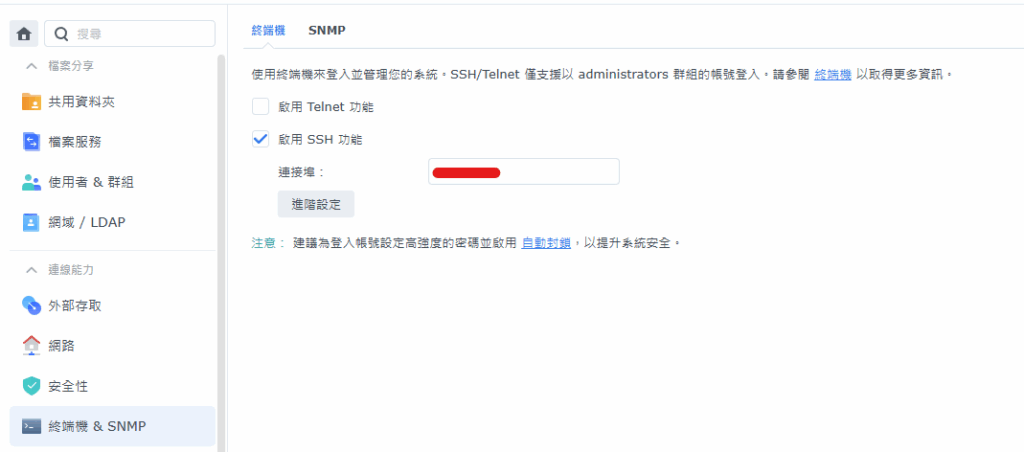
STEP
SSH 連線
打開 cmd 執行
Bash
ssh -p <port number> <user name>@<your ip>ex: ssh -p 1234 ted@1.23.45.6
STEP
OpenVPN 設定
Bash
cd /usr/syno/etc/packages/VPNCenter/openvpn
echo 'client-config-dir /usr/syno/etc/packages/VPNCenter/openvpn/ccd' >> /usr/syno/etc/packages/VPNCenter/openvpn/openvpn.conf然後建立 ccd 資料夾
Bash
mkdir ccd
cd ccd
echo "ifconfig-push 10.8.0.202 10.8.0.201" > <user name>user name 就是連線 OpenVPN 時要輸入的username, 這樣就會在連上時分配 10.8.0.202 給你, 也可以自己改你要的
成果如圖:

連線 OpenVPN 確認 IP 分配正確後, 記得回去 DSM 關掉 SSH.
補充
- 目前因為Synology OpenVPN 預設是使用
username-as-common-name是用 username 來辨識. 所以這樣設定無法用一個username連線多個裝置. - OpenVPN 的設定在
openvpn.conf中.
Reference
- https://www.reddit.com/r/synology/comments/6qoudd/make_a_openvpn_client_have_the_same_ip_every_time/?tl=zh-hant
- https://community.openvpn.net/Pages/Concepts-Addressing
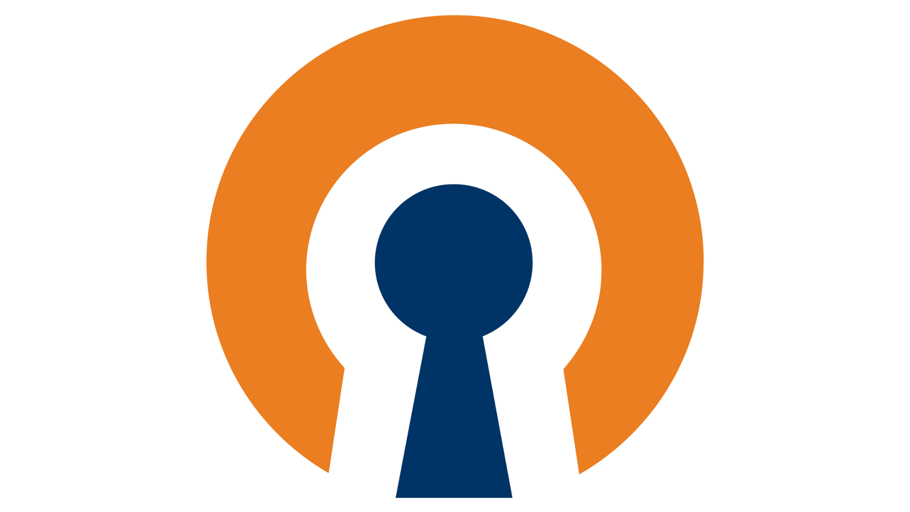
コメント